Notice HP MINI 200-4200SF (B3R43EA), HP MINI 200-4210SF (B3R44EA)
Liens commerciaux

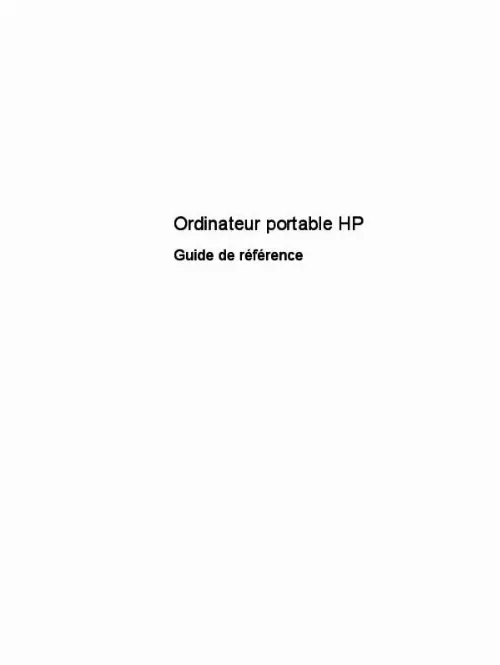
Le mode d'emploi HP MINI 200-4200SF (B3R43EA), HP MINI 200-4210SF (B3R44EA) vous rend service
J'aurais aimer savoir comment accéder au ventilateur de mon HP MINI 200-4200SF (B3R43EA) afin de le nettoyer ou de le changer mais malheureusement la notice ne donne aucune information sur cela. Que dois-je faire ? Cela fait maintenant 2 semaines que je n'arrive plus à travailler sur mon HP MINI 200-4210SF (B3R44EA). J'avais word stater et suite à un problème avec word stater j'ai supprimé par inattention, et ensuite j'ai télécharger office 2010 version d'essaie. Après la version gratuite on m'a dit d'acheter la version complète. N'ayant pas les moyens pour cela j'ai désinstaller sans savoir que cela supprimerait complètement office. Et jusque là aucun autre logiciel word ne peut s'installer, un message m'indique que mon appareil n'est pas configuré pour ce logiciel. Donc maintenant je n'arrive plus à saisir des textes ni à faire des modifications. Word ne s'affiche pas à la barre des tâches. J'ai besoin de votre aide ! Bien equipé, le HP MINI 200-4200SF (B3R43EA) a une belle finition. Je trouve ce site formidable, je pense le faire découvrir à mes amis.
Extrait du mode d'emploi HP MINI 200-4200SF (B3R43EA)
Les instructions détaillées pour l'utilisation figurent dans le Guide de l'utilisateur.
Les informations d'état et les notifications sont fournies dans la zone de notification, à l'extrémité droite de la barre des tâches. Pour ouvrir HP Connection Manager : ▲ Cliquez sur l'icône HP Connection Manager dans la zone de notification, à l'extrémité droite de la barre des tâches. Création d'une connexion sans fil 3 Utilisation des commandes du système d'exploitation Le Centre Réseau et partage de Windows vous permet de configurer une connexion ou un réseau, de vous connecter à un réseau, de gérer les réseaux sans fil et de diagnostiquer et résoudre les problèmes liés au réseau. Pour utiliser les commandes du système d'exploitation : ▲ Sélectionnez Démarrer > Panneau de configuration > Réseau et Internet > Centre Réseau et partage. pour plus d'informations , sélectionnez Démarrer > Aide et support. Utilisation du réseau (certains modèles uniquement) Une connexion sans fil permet de connecter l'ordinateur à des réseaux Wi-Fi ou WLAN. Assurez-vous que le périphérique WLAN est actif (reportez-vous à la section Activation ou désactivation des périphériques sans fil à la page 3). Cliquez sur l'icône de réseau sans fil dans la zone de notification, à l'extrémité droite de la barre des tâches. Sélectionnez votre réseau WLAN dans la liste. cliquez sur Connecter. S'il s'agit d'un réseau WLAN sécurisé, vous êtes invité à entrer un code de sécurité du réseau. Saisissez le code, puis cliquez sur OK pour terminer la connexion. REMARQUE : Si aucun réseau WLAN n'apparaît dans la liste, cela signifie que vous êtes hors de portée d'un routeur sans fil ou d'un point d'accès. REMARQUE : Si vous ne voyez pas le réseau WLAN auquel vous souhaitez vous connecter, cliquez sur Ouvrir le Centre Réseau et partage, puis sur Configurer une nouvelle connexion ou un nouveau réseau. une liste d'options s'affiche. Vous pouvez choisir de rechercher manuellement un réseau et de vous y connecter ou bien de créer une nouvelle connexion réseau. Une fois la connexion établie, placez le pointeur de la souris sur l'icône d'état du réseau dans la zone de notification, à l'extrémité droite de la barre de tâches, pour vérifier le nom et l'état de la connexion. [...] Identification des icônes d'état des périphériques sans fil et du réseau Icône Nom HP Connection Manager Description Ouvre HP Connection Manager, qui vous permet de créer et de gérer des connexions WLAN, WWAN (certains modèles) et Bluetooth. Indique qu'un ou plusieurs périphériques réseau sont connectés au réseau. Réseau câblé (connecté) Réseau (désactivé/ déconnecté) Indique que tous les périphériques réseau sont désactivés dans le Panneau de configuration Windows. Réseau (Connecté) Indique qu'un ou plusieurs périphériques réseau sont connectés à un réseau sans fil. 2 Chapitre 2 Réseau (certains modèles) Réseau (Déconnecté) Indique qu'un ou plusieurs périphériques réseau ne sont pas connectés à un réseau sans fil. réseau (désactivé/ déconnecté) Indique qu'aucune connexion sans fil n'est disponible. Activation ou désactivation des périphériques sans fil Vous pouvez utiliser le bouton sans fil ou HP Connection Manager (certains modèles) pour activer et désactiver des périphériques sans fil. REMARQUE : Un ordinateur peut avoir un bouton sans fil, un commutateur sans fil ou une clé sans fil sur le clavier. Le terme « bouton sans fil » est utilisé dans ce guide pour désigner tous les types de commandes sans fil. Pour plus d'informations sur l'identification de l'emplacement du bouton sans fil sur votre ordinateur, reportez-vous au manuel Mise en route. Pour déconnecter des périphériques sans fil à l'aide de HP Connection Manager : ▲ Cliquez avec le bouton droit sur l'icône HP Connection Manager dans la zone de notification, à l'extrémité droite de la barre des tâches, puis cliquez sur le bouton d'alimentation en regard du périphérique souhaité. � ou – Sélectionnez Démarrer > Tous les programmes > Aide et support > HP Connection Manager, puis cliquez sur le bouton d'alimentation à côté du périphérique souhaité. Utilisation de HP Connection Manager (certains modèles) HP Connection Manager fournit un emplacement central pour la gestion de vos périphériques sans fil, une interface pour la connexion à Internet en utilisant HP Mobile Broadband, et une interface pour envoyer et recevoir des messages SMS (texte). [...]..
Téléchargez votre notice ! Téléchargement gratuit et sans inscription de tous types de documents pour mieux utiliser votre netbook HP MINI 200-4200SF (B3R43EA) : mode d'emploi, notice d'utilisation, manuel d'instruction. Cette notice a été ajoutée le Vendredi 9 Septembre 2013. Si vous n'êtes pas certain de votre références, vous pouvez retrouvez toutes les autres notices pour la catégorie Netbook Hp.


